After Effects でエクスプレッション リグの使用を開始するためのクイック ガイド
公開: 2022-08-09After Effects でエクスプレッションを使用しているとします。 反復的なタスクを自動化し、アニメーター向けの柔軟なリグを構築し、キーフレームでは決してできなかった驚くべきことを行うことができます. さらに、それらはあなたが思っているほど難しくありません。
このブログでは、アニメーションやモーション グラフィックスを作成するときに非常に便利な After Effects の表現リグを 5 つ紹介します。

さっそく入ってみましょう...
After Effects のエクスプレッション リグ
After Effects でのプロジェクトの作業中に使用できる 5 つの式を次に示します。
- 式コントロール
- スライダー コントロール
- If/Else 式
- ウィグル式
- 式のエラー
それぞれについて詳しく見ていきましょう。
発現制御
従来の式エディターよりも式コントロールを使用する利点は、式がより動的になり、更新が容易になることです。 式エディターの外部で値を変更するのではなく、値を式コントロールにリンクすることで、式をより簡単に更新できます。
レイヤーにエクスプレッション コントロール エフェクトを適用する場合は、エフェクト & プリセット パネルからレイヤーにドラッグするなど、他のエフェクトを適用するのと同じ方法で適用します。
表現制御エフェクトは任意のレイヤーで使用できますが、制御レイヤーとして使用できるヌル レイヤーで使用することをお勧めします。 次に、他のレイヤーのプロパティにエクスプレッションを適用して、そのレイヤーから入力を取得できます。 このシナリオでは、Slider Control 効果をヌル レイヤー (Null 1) に適用してから、このエクスプレッションを使用して複数のレイヤーの位置プロパティに適用します。
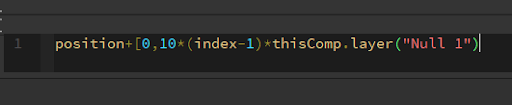
この例を使用すると、スライダーをドラッグすると、このエクスプレッションを持つすべてのレイヤーが 10 ピクセルずつシフトし、インデックス番号が大きいレイヤー (タイムライン パネルの下部にあるレイヤー) は、インデックス番号が小さいレイヤーよりも大きくシフトします。 ヌル レイヤーでは、スライダーのキーフレームを設定できるため、他のすべてのレイヤーでそれに応じてアニメーション化されます。
エクスプレッション コントロール エフェクトが何を制御しているかを理解しやすくするために、エフェクトの各インスタンスの名前をその用途を示すように変更すると役立つことがよくあります。
たとえば、カラー コントロール エフェクトの名前を空の色に変更すると、空の色を制御していることがわかります。 従来のエフェクトと同様に、エクスプレッション コントロール エフェクトの各インスタンスの名前を変更できます。 タイムラインパネルまたはエフェクトコントロールパネルでそれを選択し、メインキーボード (Windows) で Enter キーを押すか、メインキーボード (Mac OS) で Return キーを押します。
スライダーコントロール
After Effects のスライダー コントロールは、レイヤーに値を割り当てる優れた方法です。 理解を深めるために例を挙げましょう。レイヤーの不透明度をスライダー コントロールにアタッチして、After Effects プロジェクトのユーザーが特定のレイヤーの不透明度を指定できるようにします。 スライダーを使用して、不透明度以外にもさまざまな調整を行うことができます。単一の値の位置、変換プロパティ、および効果の強度も簡単に調整できます。
スライダー コントロールとして使用するパラメーターのオプション + クリック ボタンをクリックすると、アニメーションの渦巻きロゴが表示されます。 渦巻きのロゴを Slider Control エクスプレッション コントローラー エフェクトにドラッグするだけです。 スライダー コントロールに関連付けられたパラメーター値が表示されます。
[効果] パネルのスライダーを右クリックして [値の設定] を選択すると、スライダー コントロールの最小値と最大値を簡単に設定できます。 その時点から、最小値と最大値を簡単に調整できます。
If/else 式
After Effects の If/Else ステートメントは、入力値が変更されたときに出力を決定する一連のコードです。
この例のコードは、白い図形の不透明度が 50% を超える場合、テキストは 100% 不透明になり、白い正方形の不透明度が 50% 未満の場合、テキストは 50% 不透明になることを示しています。

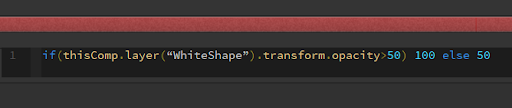
If/Else ステートメントの使用は非常に簡単です。 下向きオプションを押したまま、If/Else ステートメントを適用するパラメーターの横にあるストップウォッチをクリックして、式エディターを開きます。
上記の例で使用されている式は次のとおりです。
if(thisComp.layer(“WhiteShape”).transform.opacity>50) 100 でなければ 50
- 「if」ステートメントを宣言する
- 入力値を定義する: ピックウィップ ツールを使用して、If/Else 文で使用する値を選択します。 上の例では、白いフォームの不透明度がデータ入力を提供しています。 そのような場合は、白いシェイプの不透明度にピック ウィップを適用します。
- 等値演算子を設定する: 等値演算子は、式に何を実行するかを指示する短い式です。 次の表は、After Effects で使用できる等値演算子を示しています。
< 未満
>より大きい
<= 以下
>= 以上
== に等しい
- 条件値も定義すると役立ちます。
- 必ず括弧を閉じてください。
- 「真」の値を追加します。
- 「else」ステートメントを定義します。
- 偽の値を追加します。
- セミコロン (;) で式を閉じます。

ウィグル式
Wiggle は、適用が簡単で視覚的に魅力的なため、人気のある After Effects 表現です。 これは、キーフレーム アニメーションを多数設定してレイヤーをランダムに移動させる代わりに、いくつかの整数を使用して実現できます。
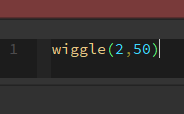
たとえば、Position Transform プロパティを使用して、このテキストの位置を小刻みに動かすことができます。
- テキストレイヤーを選択し、P を押して位置変換プロパティを開きます。 Option (Mac) または Alt (PC) キーを使用してストップウォッチをクリックすると、式を作成できます。
- 式が適用されると、テキストが赤くなるのがわかります。
- ウィグル(2,50)を入れます。
- この式に基づいて、テキストは x 軸と y 軸上で 50 ピクセルを 1 秒間に 2 回移動する必要があります。最初の数値は 1 秒あたりの回数を示し、2 番目の数値はピクセルの移動量を示します。
式エラー
式の評価に失敗すると、コンポジション パネルとレイヤー パネルの下部に警告バナーが表示されます。 式は無効になっておらず、検証が成功するまで評価を続けます。 式を修正するか手動で無効にするまで、式を評価できない限り、警告バナーが表示されます。
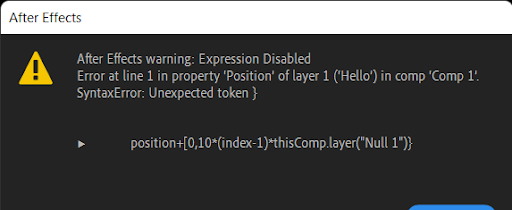
まとめ
After Effects エクスプレッションは、キーフレーム アニメーションの処理方法を After Effects に指示するコードのスニペットです。 何をアニメートする場合でも、特定の要素をキーフレーム化する必要がなくなるため、時間と労力を節約できるエクスプレッションがあります。
2D アニメーション、キャラクター アニメーション、ホワイトボード アニメーション、または会社、ブランド、またはビジネス用のモーション グラフィックスなど、あらゆる種類のアニメーション ビデオの作成を検討している場合は、お気軽にお問い合わせください。
編集者:アムルサ
